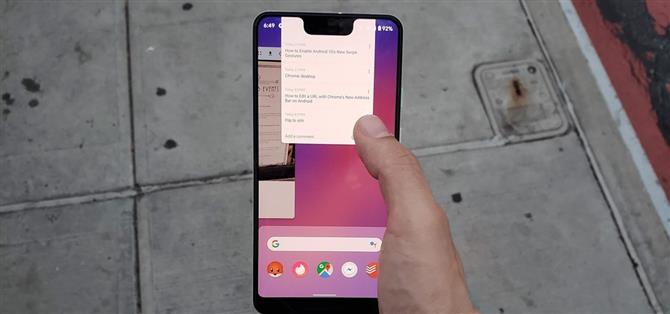Android 10 propose des gestes super cool qui vous permettent de naviguer dans votre appareil avec des balayages intuitifs. Mais saviez-vous que cette fonctionnalité de tête de page n’est pas activée par défaut? Pour tirer le meilleur parti d’Android 10, vous devez activer la navigation par gestes..
Si vous avez vu les gestes d’Android 10, lorsque vous obtiendrez la mise à jour, vous ne comprendrez probablement pas pourquoi il n’y a pas d’instructions et pourquoi ces gestes de navigation sont introuvables. Donc, ci-dessous, je soulignerai deux choses en détail: comment les activer et comment utiliser chaque nouveau geste.
- À ne pas manquer: ajoutez une image de profil à votre écran de verrouillage sous Android 10
Activation de la navigation par geste
Tout d’abord, ouvrez l’application Paramètres. Faites défiler la liste et sélectionnez « Système », puis appuyez sur « Gestes » sur l’écran suivant. À partir de là, choisissez « Navigation système ». L’option par défaut pour la plupart des modèles est « Navigation à 2 boutons ». Appuyez sur « Navigation gestuelle » pour changer vos préférences de navigation.



Si vous appuyez sur l’icône en forme de pignon à côté du bouton « Navigation par gestes », vous pouvez modifier la sensibilité du bouton retour. Sachez simplement qu’une sensibilité plus élevée peut interférer avec les gestes dans certaines applications.
Utilisation de la navigation gestuelle
Une fois activée, la navigation par gestes vous permet de revenir à la maison, de revenir en arrière, d’ouvrir le menu des applications récentes, de basculer entre les applications et d’ouvrir l’assistant en glissant vers l’intérieur depuis les bords de votre écran. Regardez les vidéos de démonstration ci-dessous pour savoir comment elles fonctionnent! S
Accueil geste
 Image par Dallas Thomas / Android Comment
Image par Dallas Thomas / Android Comment
Geste du dos
 Image par Dallas Thomas / Android Comment
Image par Dallas Thomas / Android Comment
Dernières applications Gesture
 Image par Dallas Thomas / Android Comment
Image par Dallas Thomas / Android Comment
Geste de changement rapide
 Image par Dallas Thomas / Android Comment
Image par Dallas Thomas / Android Comment
Assistant geste
 Image par Dallas Thomas / Android Comment
Image par Dallas Thomas / Android Comment